DCP-9020CDW
FAQ et Diagnostic |
Densité inégale à intervalles réguliers en travers de la page
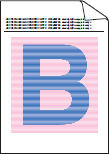
Veuillez suivre les étapes ci-dessous pour résoudre le problème:
NOTE: Les illustrations ci-dessous proviennent d'un produit représentatif et peuvent varier de votre propre machine Brother.
-
Afin d'optenir la meilleure qualité d'impression, nous vous suggérons d'utiliser le papier recommandé. Contrôlez d'utiliser du papier qui correspond à nos spécifications. Cliquez ici pour afficher les détails sur le papier recommandé.
-
Les unités tambour ou les cartouches de toner ne sont peut être pas installées correctement. Contrôlez que les unités tambour ou les cartouches de toner soient installées correctement.
- Cliquez ici pour apprendre comment installer l'unité tambour.
- Cliquez ici pour apprendre comment installer la cartouche de toner.
-
Faites une calibration des couleurs. Cliquez ici pour apprendre comment lancer une calibration des couleurs.
-
Ajustez la densité et le contraste si vous copiez. Cliquez ici pour apprendre comment ajuster la densité et le contraste des copies.
-
Désactivez le mode Améliorer les Gris dans le pilote d'imprimante.
(pilote d’imprimante Windows)- Ouvrez les Préférences d'impression. Cliquez ici pour apprendre comment ouvrir les Préférences d'impression.
- Sélectionnez Manuel pour Type de Document.
- Cliquez sur Paramètres....
-
Désactivez l'option Améliorer l'Impression des Gris et cliquez OK.
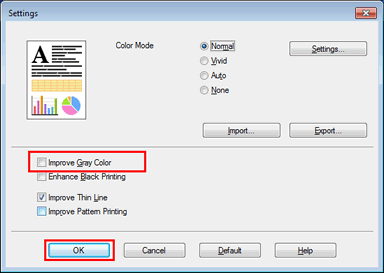
- Cliquez Appliquer => OK.
[Pilote d'imprimante Windows BR-Script] (seulement pour les modèles supportés)- Ouvrez les Préférences d'impression. Cliquez ici pour apprendre comment ouvrir les Préférences d'impression.
- Cliquez Avancé....
-
Sélectionnez Non pour Améliorer l'Impression des Gris dans Fonctions de l'imprimante et cliquez OK.
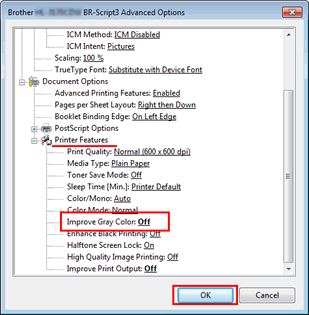
- Cliquez Appliquer => OK.
(Pilote d'imprimante Mac OS X CUPS)- Ouvrez le dialogue Imprimer. Cliquez ici pour apprendre comment ouvrir le dialogue Imprimer.
- Sélectionnez Paramètres Couleurs à partir du menu déroulant et cliquez Paramètres de Couleur Avancés.
-
Désactivez l'option Améliorer l'Impression des Gris.
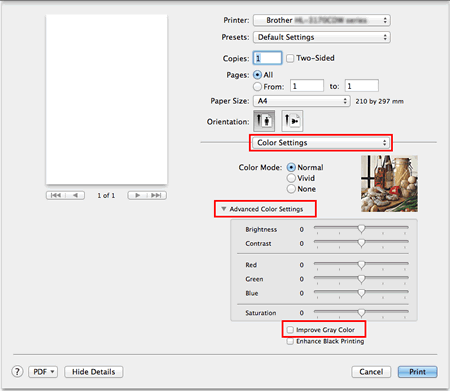
(Pilote d'imprimante Mac OS X BR-Script) (seulement pour modèles supportés)- Ouvrez le dialogue Imprimer. Cliquez ici pour apprendre comment ouvrir le dialogue Imprimer.
- Sélectionnez Fonctions Imprimante à partir du menu déroulant et sélectionnez General 1 ou General 2 depuis Modèles de Réglage.
-
Désactivez l'option Améliorer les Gris.
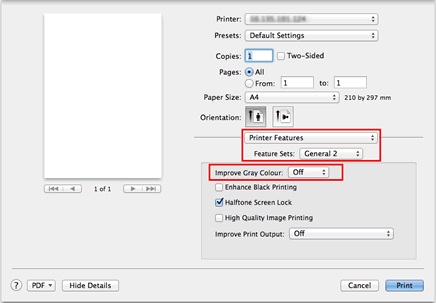
-
Une cartouche de toner est peut être endommagée. Placez une nouvelle cartouche de toner de la façon suivante:
- Cliquez ici pour imprimer le diagramme. [345KB/ PDF]
- Comparez votre document imprimé avec le diagramme afin d'identifier la couleur causant problème.
- Remplacez la cartouche de toner de la couleur concernée. Cliquez ici pour apprendre comment remplacer les cartouche de toner.
- L'unité tambour est peut être endommagée. Identifiez la couleur qui cause le problème en utilisant le diagramme imprimé dans l'étape 5 et installer un nouveau tambour pour de la couleur. Cliquez ici pour apprendre comment remplacer l'unité tambour.
Si vous n'avez pas obtenu de réponse satisfaisante à votre question, avez-vous vérifié d'autres FAQ?
Commentaires sur le contenu
Merci d'indiquer vos commentaires ci-dessous. Ils nous aideront à améliorer notre support.
